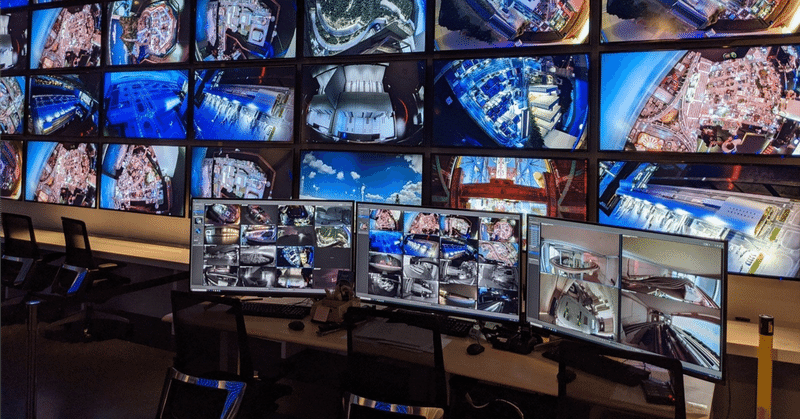
m1 mac bookでデュアルディスプレイ環境を構築する自分なりの最適解
はじめに
この記事では、自分がm1 mac bookでデュアルディスプレイ環境を構築し、その際に検討した方法から自分の中でのベストを決定した話です。
いくつか方法がありましたが、結局apple tvでair playを使用して画面拡張する方法が自分の中では一番となりました。
理由は、安定性と遅延の無さです。
検討したそれぞれの方法も含めて解説します。
接続方法について
1. USBハブやドッキングステーションによる画面拡張
一番最初に試した方法です。
この方法では、画面拡張に対応したUSBハブやドッキングステーションによって画面拡張を行います。
その際に、DisplayLinkやInstantViewといったアプリを使用して画面を拡張します。
ソフト自体は、無料なのでUSBハブ、ドッキングステーションがあれば実現できます。
初めはこの方法で画面拡張していましたが、以下の点が気になり次に紹介する方法に切り替えました。
スリープからの復帰時にアプリが落ちる or CPU使用率が以上に上がる。
自分の環境ではmac book自体の画面は使用していないため、アプリを再起動するために画面を開いて操作する必要がありました。
すぐに画面を開ければいいのですが、開きづらい状態だったため朝イチでかなり面倒な思いをすることになりました。
度々発生し、その度に開くのが面倒なため、次の方法に移行しました。
2. fire stick tv 4k で air play を使った画面拡張
この方法では fire stick tv に AirReceiver というソフトをインストールし、air play によって接続するものです。
約一年くらいはこの方法で接続していました。
処理落ちなどはしないため、こちらの方法は理想の選択肢でした。
ただ、以下の点は使用当初から不満でした。
接続したばかりではラグがある
接続した際に音声出力が拡張したディスプレイになる
上記の難点はありながらも、安定性と接続容易性によりこの方法を使用していました。
しかし、ある日から文字がぼやけるようになりました。
ぼやけ方がまたいやらしく、ぼやけている文字をマウスカーソルでなぞるとはっきり映るようになります。
これなら使えそうに思えますが、文字入力をしている際にどんな文字が入力されているかがほとんどわからなくなりました。
これは、使用上かなり問題になりました。
LANケーブルの接続が悪いのかと思い、接続部分を確認したりしましたが、症状は改善せず・・・。
一度は、1の方法に戻そうか検討しましたが、DisplayLink や InstantView の問題点が嫌だったため次の方法を試します。
3. apple tv で air play を使った画面拡張
fire stick tv を使用した方法を調べている際に、apple tv でもできることは知っていましたが、価格が高いため試そうとは思っていませんでした。
apple 製品同士なら相性がいいはずと思い、試してみます。
今回は、画面拡張用に使用するだけなので、メルカリで中古を覗いてみましたが、良さげなものはありませんでした。
安く購入する方法を調べ、今回は整備済み品を購入することにしました。
それでも19800円しましたが、USBハブやドッキングステーションでも画面拡張数次第ではそれくらいするものが必要になるため、まあいいかなと。
Wi-Fiモデルなら16800円なので予算が厳しい方はそちらでも良いかと。
整備済み品を購入したことがなかったため、ちゃんと動くか心配でしたが、問題ありませんでした。
届いた時のパッケージは、新品と同様の梱包がされており、心配するだけ無駄でした。
接続後の動作については、今までで最も良いと思いました。
なぜならfire stick tv 時の難点はなく、繋いだ瞬間から遅延なし、音声出力も切り替わらないからです。
自分の用途では、デュアルディスプレイで十分なのでその用途ではこの方法が最適でした。
おわりに
紆余曲折ありましたが、結局apple製品同士が最強なのか。。。と実感しました。
トリプルディスプレイにするなら1の方法しかないと思いますが笑
この記事が気に入ったらサポートをしてみませんか?
